|
|
Revenir à |
Envoi de données avec Journal Entry
Initiation à Journal Entry
Désormais, Journal Entry contient un mappage de colonne. Cela implique que vous pouvez envoyer plusieurs entrées depuis une feuille de calcul Excel.
Remarque : le mappage de colonne n'est pas pris en charge dans les interface BAPI.
Ouverture d'un modèle
- Ouvrez un modèle dans Excel.
- Cliquez sur l'onglet Winshuttle for Journal Entry.
- Cliquez sur Logon to Connect (Connexion à Connect) et entrez vos données d'identification. Définissez les paramètres proxy, si nécessaire. Le bouton vert dans Licensing indique que vous êtes en ligne avec Connect. Le modèle Journal Entry s'affiche. Vous pouvez enregistrer le modèle maintenant ou un message demande de l'enregistrer plus tard.
Entrée des données
Si le modèle utilise le mappage de colonne, vous devez identifier l'en-tête et les postes de chaque entrée.
Entrée des données en utilisant le mappage de colonne
Vous formatez les données de plusieurs entrées dans Journal Entry comme vous le faites pour les boucles dans Transaction ; vous utilisez un Column Identifier (Identificateur de colonne) qui indique à Journal Entry si les données de la ligne correspondent aux informations d'en-tête ou de poste.
- Entrez le code d'entreprise, les dates de document et les dates de publication. Veillez à ajouter la date selon le format correct défini dans le système SAP. Journal Entry ne corrige pas automatiquement les formats de date.
- Entrez les données d'en-tête sur une ligne et les données de poste à partir de la ligne suivante.
- Répétez l'étape 2 pour les entrées supplémentaires.
- Dans la colonne Identificateur, tapez H dans chaque ligne qui contient des informations d'en-tête et D pour chaque ligne qui contient les informations de poste.
- Enregistrez le classeur. Vous pouvez parquer la feuille, si nécessaire. Voir « Parquer un document ». Notez que pour les modèles BAPI, « Park » (Parquer) n'est pas disponible.
- Dans le ruban Journal Entry, cliquez sur Validate
 (Valider). Les crédits et les débits doivent être équilibrés. Dans le cas, contraire, modifiez les entrées et validez de nouveau jusqu'à ce que les soldes soient équilibrés. Si Split (Diviser) est activé, la feuille peut être équilibrée par l'application.
(Valider). Les crédits et les débits doivent être équilibrés. Dans le cas, contraire, modifiez les entrées et validez de nouveau jusqu'à ce que les soldes soient équilibrés. Si Split (Diviser) est activé, la feuille peut être équilibrée par l'application. - Après avoir effectué la validation et les corrections, cliquez sur Simulate
 (Simuler) pour simuler l'exécution.
(Simuler) pour simuler l'exécution. La simulation d'une exécution est similaire à la validation, sauf que l'ensemble du journal est envoyé à SAP et que les données ne sont pas publiées. Après la validation et la simulation, vous êtes prêt à publier.
Entrée de données en utilisant le mappage de cellule
- Entrez le code d'entreprise, les dates de document et les dates de publication. Veillez à ajouter la date selon le format correct défini dans le système SAP. Journal Entry ne corrige pas automatiquement les formats de date.
- Entrées de données dans les cellules d'élément. Dans les modèles BAPI, les débits doivent être définis négativement. Par exemple, un débit de 50 dollars doit être défini sous la forme « -50 ».
- Enregistrez le classeur. Vous pouvez parquer la feuille, si nécessaire. Voir « Parquer un document ». Notez que pour les modèles BAPI, « Park » (Parquer) n'est pas disponible.
- Dans le ruban Journal Entry, cliquez sur Validate
 (Valider). Les crédits et les débits doivent être équilibrés. Dans le cas contraire, modifiez les entrées et validez de nouveau jusqu'à ce que les soldes soient équilibrées. Si Diviser est activé, la feuille peut être équilibrée par l'application.
(Valider). Les crédits et les débits doivent être équilibrés. Dans le cas contraire, modifiez les entrées et validez de nouveau jusqu'à ce que les soldes soient équilibrées. Si Diviser est activé, la feuille peut être équilibrée par l'application. - Après avoir effectué la validation et les corrections, cliquez sur Simulate
 (Simuler) pour simuler l'exécution.
(Simuler) pour simuler l'exécution. La simulation d'une exécution est similaire à la validation, sauf que l'ensemble du journal est envoyé à SAP et que les données ne sont pas publiées. Après la validation et la simulation, vous êtes prêt à publier. Si la taille des données est supérieure à celle du segment, un message demande de diviser le document.
Publication d'un document
- Cliquez sur Post
 (Publier). La boîte de dialogue SAP Logon s'affiche. Sélectionnez le système SAP et entrez vos données d'identification, si nécessaire.
(Publier). La boîte de dialogue SAP Logon s'affiche. Sélectionnez le système SAP et entrez vos données d'identification, si nécessaire.La barre d'outils Journal Entry indique le système SAP auquel vous êtes connecté.
- Lorsque les données sont envoyées à SAP avec succès, le numéro de document SAP apparaît comme lien hypertexte. Cliquez sur le lien pour vérifier que les données se trouvent dans SAP.
Remarque : si vous tentez de valider ou de publier des données et qu'un message apparaît indiquant qu'Excel fonctionne en mode d'édition ; cliquez sur une autre cellule et réessayez.
Parcage d'un document
- Enregistrez le document. Cliquez sur Park.
Remarque : il n'est pas nécessaire de valider un document pour le parquer.
Utilisation d'une liste de valeurs (LDV)
Pour certains champs, une liste de valeurs (LDV) peut être disponible.
Pour utiliser une liste LDV
- Cliquez sur LOV
 .
.Si un champ contient une liste personnalisée, l'icône
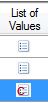 apparaît dans la colonne Liste de valeurs dans l'assistant de personnalisation.
apparaît dans la colonne Liste de valeurs dans l'assistant de personnalisation.
Joindre des documents
Dans Journal Entry, vous pouvez joindre le classeur Excel en cours après avoir parqué ou publié les documents et que les liens aux documents sont retournés.
Vous pouvez également joindre des fichiers texte, des messages électroniques et des images. Veillez à ce que la taille des documents joints ne dépasse pas 5 Mo.
Attachement de documents
- Après avoir validé et parque ou publié un document, cliquez sur le bouton Attach Document (Joindre le document). Il peut être nécessaire de se connecter à SAP.
- Dans la liste des documents et des numéros de document correspondants (liens bleus) dans le tableur, cliquez sur l'un des liens.
La fenêtre View Document and Attach Workbook (Afficher un document et joindre un classeur) s'affiche. Vous pouvez joindre des fichiers .png, .jpg, .jpeg, tif, tiff, .gif, .bmp, .txt, .xlsx,, .xls, .msg, .pdf, .doc et .docx. - Cochez la case en regard des documents à joindre.
- Pour ajouter le classeur en cours à SAP, cliquez sur Attach workbook to SAP (Joindre un classeur à SAP).
La colonne Upload Status affiche le statut des envois.
- Cliquez sur le lien de numéro de document pour afficher la document envoyé via GUI SAP. Une fois que vous avez terminé, cliquez sur Close (Fermer).
Effacement des données
Vous pouvez annuler les entrées effectuées dans le modèle.
- Pour n'effacer que les données, cliquez sur Clear Data (Effacer les données). Toutes les modifications sont supprimées. Si vous devez restaurer ces modifications, cliquez sur File, cliquez sur Open, puis sélectionnez le fichier de même nom. Les modifications sont restaurées jusqu'au dernier enregistrement.
- Pour effacer toutes les données et tout le formatage, y compris les personnalisations et les en-têtes, cliquez sur Clear All (Effacer tout). Désormais, vous pouvez sélectionner un nouveau modèle qui sera ouvert sous le même nom de fichier, à moins que vous l'enregistriez sous un autre nom de fichier.
Division de documents équilibrés
Lorsque vous tentez de publier un document volumineux, un message indique que le document est volumineux et que vous devez le diviser. Les paramètres de division du document doivent être déjà inclus dans le modèle ; cependant, cliquez sur le bouton Split Document![]() . Des champs vides apparaissent à l'intervalle défini par le créateur du modèle. Lorsque vous republiez le document et que les données sont envoyées à SAP, le document est divisé au niveau de ces champs vides.
. Des champs vides apparaissent à l'intervalle défini par le créateur du modèle. Lorsque vous republiez le document et que les données sont envoyées à SAP, le document est divisé au niveau de ces champs vides.
Division de documents non équilibrés
Lorsque vous tentez de diviser un document non équilibré, un message s'affiche avec deux options :
- demander au système d'équilibrer le document lorsque la division est exécutée
- diviser le document sans l'équilibrer
Remarque : la division d'un document non équilibré fonctionne de la même manière que la division d'un document équilibré. Cependant, si vous choisissez de diviser un document non équilibré, vous pouvez le parquer. Vous ne pouvez pas le publier.
Changement de classeur et de feuille
Le parcage, la publication et la simulation de feuille peuvent prendre quelques minutes. Cependant, vous pouvez travailler sur d'autres classeurs et feuilles lorsque le parcage, la publication et la simulation sont en cours.
Aussi dans cette section |

 Home
Home Back
Back Next
Next Contents
Contents Index
Index Product Help
Product Help Support
Support Print
Print Trademarks
Trademarks Feedback
Feedback Back to top
Back to top


